Prema zadanim postavkama, Microsoft Edge prikazuje popis glavnih web mjesta na vrhu stranice s novom karticom, osim ako niste prilagodili Edgeovu stranicu s novom karticom tako da prikazuje praznu stranicu ili prikazuje samo predloženi sadržaj.
Najbolje web stranice nisu ništa drugo do vaše često posjećene web stranice. Klikom na pločicu web mjesta u odjeljku s gornjim web lokacijama možete ga otvoriti. Odjeljak na vrhu stranice omogućuje vam brzo otvaranje omiljenih web mjesta bez potrebe za upisivanjem URL-ova u adresnu traku.
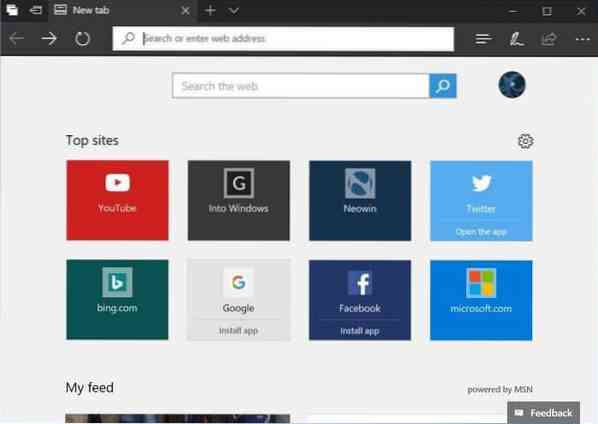
Web mjesto možete ukloniti iz odjeljka s gornjim web lokacijama tako da ga kliknete desnom tipkom miša, a zatim kliknete opciju Ukloni ili klikom na znak za zatvaranje na pločici.
Microsoft Edge automatski dodaje web stranice u odjeljak s najboljim web stranicama na novoj kartici na temelju vaše povijesti pregledavanja. Ako utvrdi da web stranicu posjećujete češće od web stranice koja je već u odjeljku s najboljim web lokacijama, automatski zamjenjuje najmanje posjećenu web stranicu u odjeljku s gornjim web lokacijama novom.
Edge vam također omogućuje da web mjesto prikačite na gornji odjeljak web mjesta nove kartice. Kada web mjesto prikvačite za odjeljak s gornjim web lokacijama, Edge ga neće automatski ukloniti, čak i ako to web mjesto u budućnosti ne posjećujete često.
Sad se možda pitate kako dodati web stranice u odjeljak s najboljim web lokacijama u Edgeu. Pa, postoji odredba o dodavanju web stranica na vodeća mjesta u Edgeu. Evo kako to učiniti.
Dodajte web stranice na najpopularnija mjesta u Edgeu u sustavu Windows 10
Korak 1: Pokrenite preglednik Edge. Otvorite novu stranicu kartice. Ako se preglednik Edge ne pokrene, resetirajte preglednik Edge ili popravite Edge.
Korak 2: Da biste dodali web mjesto ili URL u odjeljak s glavnim web lokacijama, mora postojati prazna ili prazna pločica. Da biste uklonili postojeće web mjesto, zadržite pokazivač miša na jednom od gornjih mjesta kako biste vidjeli znak "x". Kliknite znak "x" da biste ga uklonili.
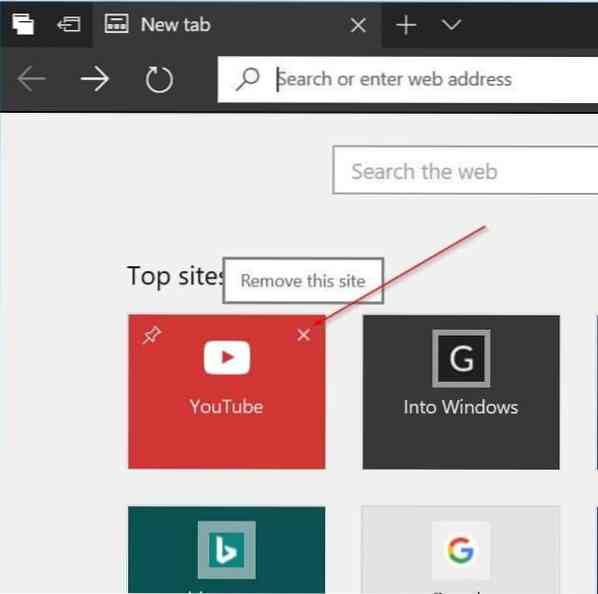
Korak 3: Sada kliknite praznu pločicu da biste vidjeli okvir s URL-om. U polje unesite svoju omiljenu web stranicu ili URL web stranice, a zatim kliknite Dodati gumb za dodavanje web mjesta u odjeljak s glavnim web lokacijama Edgea. Pomoću ove metode možete dodati web stranice u odjeljak s najboljim web lokacijama Edgea.
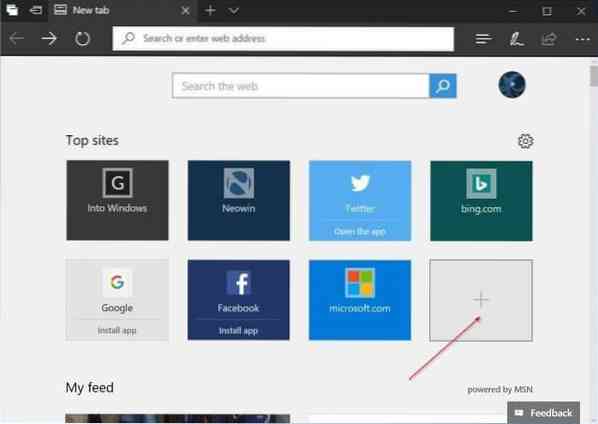
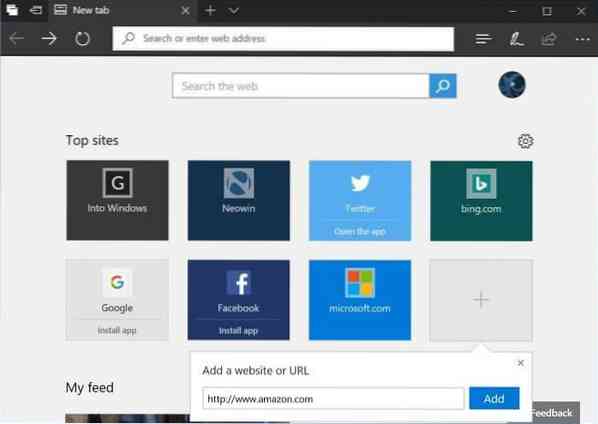
Sad kad ste dodali svoje omiljeno web mjesto u odjeljak s najboljim web lokacijama Edgea, preporučujemo da ga prikvačite kako biste izbjegli da ga Edge automatski zamijeni drugim web mjestom koje posjećujete češće.
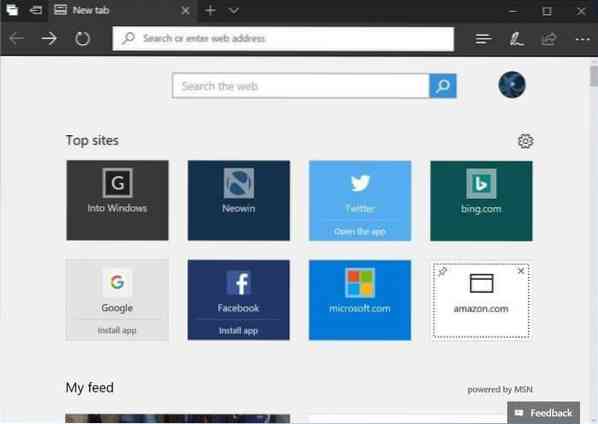
Da biste prikvačili web mjesto, desnom tipkom miša kliknite pločicu, a zatim kliknite Prikvači. Da biste ga uklonili, kliknite desnu tipku miša, a zatim kliknite Ukloni.
 Phenquestions
Phenquestions


